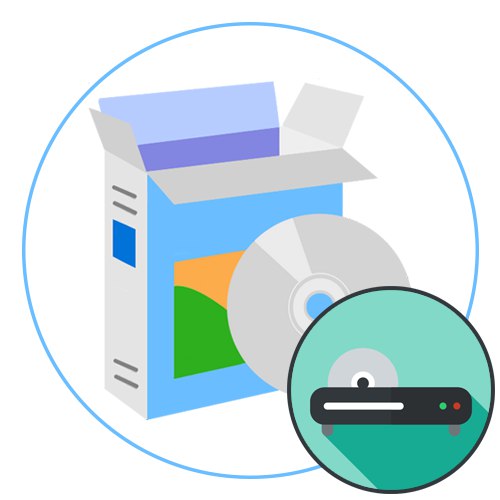
Зараз DVD-приводи поступово йдуть з життя користувачів, оскільки диски все менш популярні через свою обмеженої функціональності. Однак деякі користувачі все ще мають встановлений пристрій або докуповують знімні USB-приводи для прочитання записаних раніше матеріалів. Не всі відеоплеєри здатні коректно відтворювати вміст дисків через особливості запису, що переважно стосується тих випадків, коли перемикання між фрагментами здійснюється прямо в окремо створеному меню. Тоді доводиться підшукувати софт, справляється з цим завданням. Саме про таких програмах ми і хочемо поговорити далі, надавши вам відразу кілька доступних варіантів для вибору.
VLC Media Player
VLC Media Player - один з найпопулярніших в світі плеєрів для комп'ютерів. Заслужила свою затребуваність ця програма через безкоштовності і підтримки практично всіх відомих форматів файлів для програвання. Управління відтворенням тут виконується стандартним чином - через спеціально відведену панель. Додатково є безліч параметрів опцій, що дозволяють перетворити картинку або створити нову конфігурацію звуку. Якщо співвідношення сторін відео вас теж не влаштовує, його можна змінити натисканням всього на одну гарячу клавішу, розтягнувши тим самим на весь екран або стиснувши до нормального стану.

Тепер давайте докладніше поговоримо про можливості VLC Media Player відтворювати підключені диски. Вам доступний запуск відтворення з контекстного меню в розділі "Мій комп'ютер", Яке відкривається шляхом натискання правою кнопкою миші по накопичувача. Ще ви можете звернутися до головного меню плеєра, де в категорії «Диски» залишиться тільки вибрати підходящий варіант для запуску програвання. Відзначимо, що в VLC Media Player є багато корисних гарячих клавіш. Стосується це і до відкриття DVD або CD. Вам потрібно лише натиснути на Ctrl + D і вибрати необхідну букву диска. Після цього запуститься меню вибору фрагментів, якщо таке присутнє, або відразу ж почнеться відтворення з самого початку. Більш детальний опис абсолютно кожної функції VLC Media Player ви знайдете в окремій статті на нашому сайті, скориставшись вказаною далі посиланням.
CyberLink PowerDVD
Назва програми CyberLink PowerDVD вже говорить про те, що її функціональність буде зосереджена на відтворенні дисків. Найпростіше запустити матеріали для програвання через головне меню софта. Тут на лівій панелі ви знайдете своєрідну реалізацію оглядача. використовуйте розділ "Мій комп'ютер", Щоб вибрати підключений накопичувач для зчитування. Якщо на диску є поділ на серії, глави або інші фрагменти, тобто запис складається з декількох файлів, в CyberLink PowerDVD це відразу ж відобразиться в правій частині екрану з підсвічуванням назв кожної окремої частини. Ви можете вибрати будь-яку з них, щоб почати відтворення.
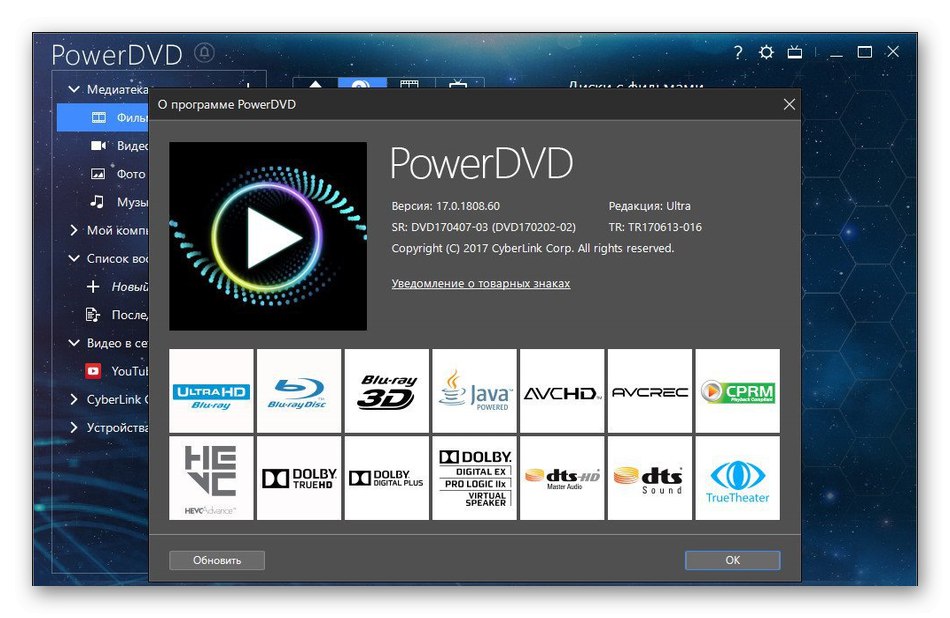
Далеко не всі DVD або CD є самими звичайними в плані свого запису. На деяких носіях вміст збережено в форматі 3D або ж підключено кілька типів субтитрів. Все це налаштовується і в даній програмі, шляхом перемикання опцій через спливаюче контекстне меню. Додатково CyberLink PowerDVD здатна функціонувати поверх всіх інших вікон. Це дозволить вам запустити фільм і переключитися, наприклад, до браузеру або іншому додатку для одночасної взаємодії. Якщо диск складається з кількох частин, ви можете самостійно вказати, в якому порядку слід їх відтворювати, або додайте частину в обране, щоб швидко перемикатися, виключивши непотрібні розділи. На жаль, за таку функціональність софта розробники просять оплату, тому ліцензію знадобиться купити на офіційному сайті, але спочатку краще ознайомитися з демонстраційною версією, детально вивчивши її.
Corel WinDVD Pro
Corel WinDVD Pro - ще один просунутий плеєр, який дозволяє відтворювати DVD, задаючи безліч додаткових параметрів і використовуючи найпопулярніші технології. Якщо раптом ви захочете запустити якийсь інший формат, то цей софт дозволить здійснити поставлену задачу. До того ж він підтримує і не популярні типи даних: Blu-ray Disc, BDXL, WMV-HD, і AVCHD, що робить його універсальним інструментом. Звичайно, за таку функціональність розробники вимагають грошей, тому будьте готові віддати 4 тисячі рублів, якщо все ж таки вирішите купувати Corel WinDVD Pro.
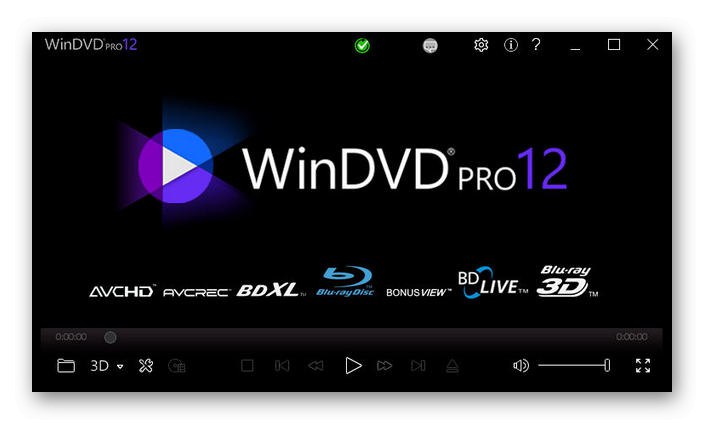
Зараз давайте поговоримо саме про те, чому Corel WinDVD Pro все-таки варто своїх грошей, якщо ви часто стикаєтеся з необхідністю відтворення Blu-ray або DVD. В першу чергу зверніть увагу на графічне прискорення. Спеціально розроблений алгоритм здатний перетворити стандартна якість, що записується на диски, в HD шляхом унікальної технології масштабування, про яку більш детально розповідають розробники на своєму сайті. Ви також можете перетворити картинку в 3D і налаштувати об'ємний звук, який був оптимізований під відтворення на різних пристроях з певним розташуванням динаміків. Якщо раптом вам знадобиться запустити фільм, записаний в якості 4K, то Corel WinDVD Pro теж впорається з цим, а завдяки графічному прискоренню ви не відчуєте сильного навантаження на систему. Додатково є дуже зручна панель, куди виведені всі інструменти управління, закладки, засіб створення скріншотів і багато іншого, що стане в нагоді під час перегляду фільмів.
Завантажити Corel WinDVD Pro з офіційного сайту
WinX DVD Player
WinX DVD Player - це комплексне програмне забезпечення, яке доступне для всіх користувачів операційних систем Windows. Воно відтворює всі види DVD, VCD і SVCD, включаючи DVD із захистом від копіювання, комерційні DVD і DVD-5. Крім відтворення дисків дане рішення також підтримує програвання файлів цифрового відео в форматах AVI, MP4, ASF, DAT, DIVX, MPEG, RM, RMVB, VOB, WMV і XVID. Що стосується прослуховування музики, то це теж дозволяється здійснити за допомогою WinX DVD Player, адже він сумісний з MP3, WMA і RMA. Єдиний значний недолік цієї програми перед усіма іншими, про які ми вже говорили раніше - сильно застаріле оформлення інтерфейсу, що ви бачите на наведеному нижче скріншоті. В іншому ж цей безкоштовний інструмент стане відмінним рішенням для бажаючих переглянути вміст дисків.
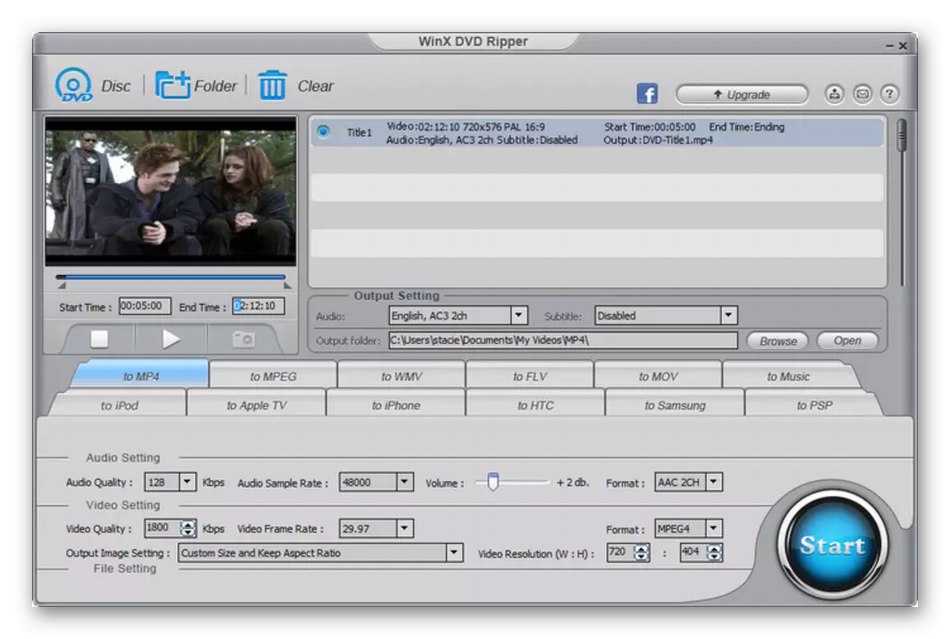
Головна особливість WinX DVD Player - можливість створення резервних копій записаних матеріалів для їх подальшого зберігання або копіювання на інші знімні накопичувачі. В іншому ж це рішення досить стандартне як в плані реалізації панелі з інструментами управління, так і по відношенню до додаткових опцій, що дозволяють налаштовувати зображення і програвання звуку. Однак будьте готові до того, що субтитри тут не підтримуються, відсутній російську мову інтерфейсу і не можна переключитися в 3D-режим.
Завантажити WinX DVD Player з офіційного сайту
Zoom Player MAX
В якості останнього представника нашого сьогоднішнього матеріалу ми вибрали Zoom Player MAX. Це досить стандартний відеоплеєр, але в ньому є окремий режим, що цікавить нас. Він призначений виключно для відтворення DVD і надає користувачеві більш широкий список функцій, ніж при звичайному режимі функціонування. Прямо під час перегляду в режимі реального часу налаштовується співвідношення сторін, швидкість відтворення, параметри зовнішнього вигляду картинки і еквалайзер, для нормалізації відтворення звуку в певному частотному діапазоні. Нічого не заважає зробити швидкий запуск програвання DVD відразу ж через вікно автозавантаження після установки диска або в розділі «Цей комп'ютер» через контекстне меню носія.

Якщо вам часто необхідно запускати якісь ролики в певній послідовності або створити каталоги обраного, використовуйте для цього функцію плейлистів. Створюйте необмежену кількість подібних списків і додавайте туди фрагменти шляхом натискання всього на одну кнопку.Якщо DVD підтримує різні варіанти субтитрів, виберіть їх прямо під час відтворення, зазначивши потрібну доріжку галочкою. Завантажити пробну версію Zoom Player MAX можна з офіційного сайту, щоб ознайомитися з загальною функціональністю і вирішити питання подальшого придбання.
На просторах інтернету є безліч різних рішень, що дозволяють відтворювати DVD, в чому ви переконалися, прочитавши цю статтю. Вибір оптимального варіанту залежить тільки від уподобань користувача. Вивчіть огляди і інформацію на сайтах софта, щоб підібрати відповідне рішення саме для себе.